Win10系统怎么验证系统文件?win10文件签名验证的方法
摘要:文件签名是为了确保文件来源可靠、内容完整、不被修改而设的。一旦文件经过了改动,对其进行签名验证就会失败。因此,当系统出现运行故障时,对于那些...
文件签名是为了确保文件来源可靠、内容完整、不被修改而设的。一旦文件经过了改动,对其进行签名验证就会失败。因此,当系统出现运行故障时,对于那些重要的系统文件或驱动程序,我们常常需要重新验证其签名,以确保文件没有被恶意修改或替换。
1、首先,按下快捷键Win+R,在弹出的运行窗口中输入sigverif,再点击“确定”。
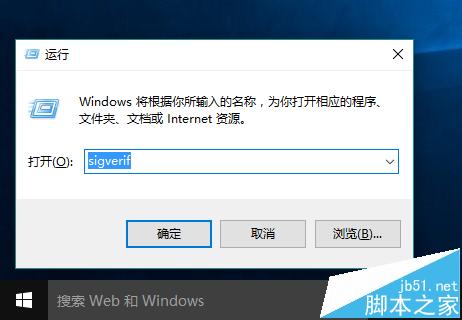
2、这时,将会弹出一个“文件签名验证”对话框。
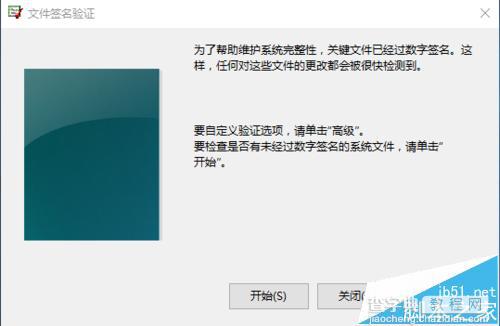
3、点击“开始”按钮便可以对系统中的关键文件进行数字签名验证了。
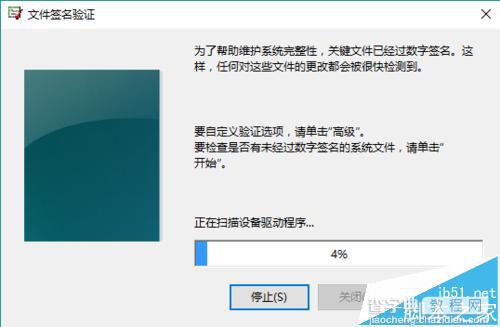
4、稍等一会儿,验证完成后,会给出扫描结果。
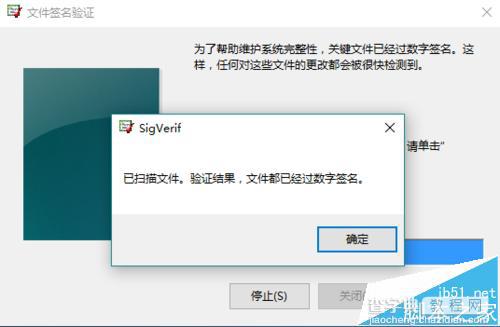
5、当然,如果你想查看文件验证的详情,可以点击“高级”按钮。
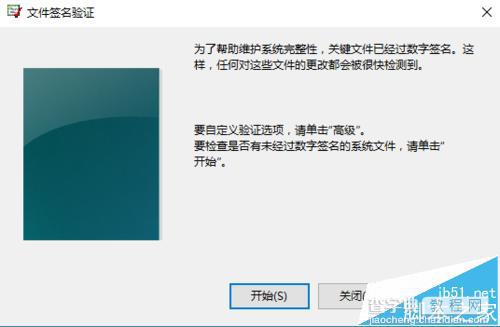
6、再点击“查看”按钮。
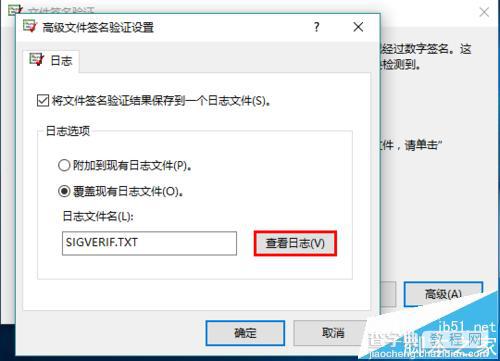
7、这时,将会打开验证日志,内含被扫描的文件列表和扫描结果。
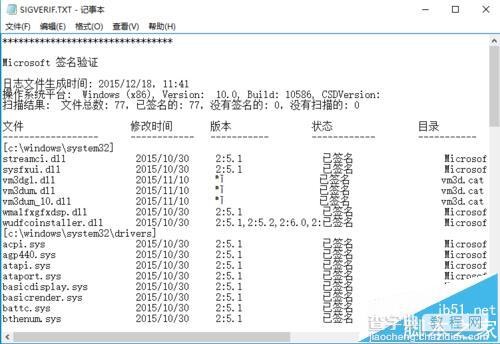
注意事项:此方法同样适用于Windows 8.1。
【Win10系统怎么验证系统文件?win10文件签名验证的方法】相关文章:
★ win10系统能玩枪神纪吗?win10不能玩枪神纪解决方法
★ win10系统打不开wlan怎么办?win10无法启动wlan解决方法
★ Win10系统怎么使用免打扰模式?Win10系统使用免打扰模式的方法
★ win10系统总是自动弹出事件查看器怎么办 win10电脑自动弹出事件查看器的解决方法
★ 双系统怎么设置开机开启一个系统?win10/win8双系统设置开机只开启一个系统的设置方法
★ Win10回收站大小怎么设置?Win10设置回收站大小的方法
